ListView绝对可以称得上是Android中最常用的控件之一,几乎所有应用程序都会用到它。
由于手机屏幕空间都比较有限,能够一次性在屏幕上显示的内容并不多,当我们的程序中有大量的数据需要展示的时候,就可以借助ListView来实现。
----------------------------------------------ListView简易用法------------------------------------------------------
创建一个ListViewTest项目,让Android Studio自动创建好活动。
然后修改activity_main.xml中的代码,如下:
android:layout_width="match_parent" android:layout_height="match_parent"> android:id="@+id/list_view" android:layout_width="match_parent" android:layout_height="match_parent">
引入了ListView后,即使你的ListView没有内容,可视化编辑器preview仍然会这样显示:
接下来修改MainActivity中的代码,如下所示:
public class MainActivity extends AppCompatActivity {
private String[] data = {"肖申克的救赎", "这个杀手不太冷", "霸王别姬", "泰坦尼克号", "瓦力",
"三傻大闹宝莱坞", "放牛班的春天", "千与千寻", "鬼子来了", "星际穿越"};
@Override
protected void onCreate(Bundle savedInstanceState) {
super.onCreate(savedInstanceState);
setContentView(R.layout.activity_main);
ArrayAdapter
MainActivity.this, android.R.layout.simple_list_item_1, data
);
ListView listView = (ListView) findViewById(R.id.list_view);
listView.setAdapter(adapter);
}
}
直接在MainActivity中定义字符串数组虽然可以达到目的,但是不便于管理。
可以在res目录下的values文件夹下新建一个array.xml文件,内容如下:
通过Resources对象获得array.xml的内容:
Resources resourse = this.getResources();
String[] data = resourse.getStringArray(R.array.moive);
最终结果如下:
-----------------------------------------------------适配器的介绍------------------------------------------------------
既然ListView是用于展示大量数据的,这些数据可以是从网上下载的,也可以是从数据库中读取的,应该视具体的应用场景来决定。
数组中的数据是无法直接传递给ListView的,还需要借助适配器来完成。
Android中提供了很多的适配器的实现类,其中最简单的就是ArrayAdapter(注意不是SimpleAdapter)。
它可以通过泛型来指定要适配的数据类型,然后在构造函数中把要适配的数据传入即可。
ArrayAdapter有多个构造函数的重载,根据需要选择最合适的一种。这里我简单介绍其中的一种:
new ArrayAdapter<>( Context context , @LayoutRes int resource , String[] objects );
Context:context表示上下文对象,参数:MainActivity.this
@LayoutRes:resource表示ListView子项布局的id,参数:android.R.layout.simple_list_item_1
(android.R.layout.simple_list_item_1这是Android内置的布局文件,里面只有一个TextView,可用于简单显示一段文本)
List
适配器构建好之后,还需要调用ListView的setAdapter()方法,将构建好的适配器对象传递进去,这样ListView和数据之间的关联就建立完成了。
--------------------------------------------定制ListView------------------------------------------------------
只能显示一段文本的ListView实在是太单调了,我们现在就来对ListView的界面进行定制,让它可以显示更加丰富的内容。
效果预览:
素材:
首先定义一个实体类,作为ListView适配器的适配类型。新建类Browser,代码如下:
public class Browser {
private String name;
private int icon;
public Browser(String name, int icon) {
this.name = name;
this.icon = icon;
}
public String getName() {
return name;
}
public int getIcon() {
return icon;
}
}
为了尽量简单,Browser类中只有两个字段,name表示浏览器的名字,icon对应浏览器的图标。
然后需要为ListView的子项指定一个自定义的布局,在layout目录下新建browser_item.xml,代码如下:
android:layout_width="match_parent" android:layout_height="wrap_content"> android:id="@+id/browser_icon" android:layout_width="80dp" android:layout_height="80dp" android:layout_marginLeft="20dp" /> android:id="@+id/browser_name" android:layout_width="wrap_content" android:layout_height="wrap_content" android:layout_gravity="center" android:layout_marginLeft="120dp" android:textSize="24dp" />
在这个布局中,我们定义了一个ImageView用于显示浏览器图标,又定义了一个TextView用于显示浏览器的名称。
为了简洁,我在ImageView和TextView没有引入内容。其实引入内容并不会对结果造成影响,而且可以在preview中预览,以便调整布局。
接下来需要创建一个自定义的适配器,这个适配器继承自ArrayAdapter,并将泛型指定为Browser类。
新建类BrowserAdapter,代码如下:
//自定义适配器,继承自ArrayAdapter
public class BrowserAdapter extends ArrayAdapter
//resourceID指定ListView的布局方式
private int resourceID;
//重写BrowserAdapter的构造器
public BrowserAdapter(Context context,int textViewResourceID , List
super(context,textViewResourceID,objects);
resourceID = textViewResourceID;
}
//自定义item资源的解析方式
@Override
public View getView(int position, View convertView, ViewGroup parent) {
//获取当前Browser实例
Browser browser = getItem(position);
//使用LayoutInfater为子项加载传入的布局
View view = LayoutInflater.from(getContext()).inflate(resourceID,null);
ImageView browserIcon = (ImageView)view.findViewById(R.id.browser_icon);
TextView browserName = (TextView)view.findViewById(R.id.browser_name);
//引入Browser对象的属性值
browserIcon.setImageResource(browser.getIcon());
browserName.setText(browser.getName());
return view;
}
}
BrowserAdapter重写了父类的一组构造函数,用于将上下文、ListView子项布局的id和数据都传递进来。另外又重写了getView()方法,这个方法在每个子项被滚动到屏幕内的时候会被调用。
在getView方法中,首先通过getItem()方法得到当前项的Browser实例,然后使用LayoutInflater来为这个子项加载我们传入的布局,接着调用View的findViewById()方法分别获取到ImageView和TextView的实例,并分别调用它们的setImageResource()和setText()方法来设置显示的图片和文字,最后将布局返回,自定义适配器就完成了。
下面修改MainActivity中的代码,如下所示:
public class MainActivity extends AppCompatActivity {
//Browser实体集合
private List
@Override
protected void onCreate(Bundle savedInstanceState) {
super.onCreate(savedInstanceState);
setContentView(R.layout.activity_main);
//初始化数据
Browser ie = new Browser("IE", R.drawable.ie);
Browser chrome = new Browser("Chrome", R.drawable.chrome);
Browser firefox = new Browser("Firefox", R.drawable.firefox);
Browser saferi = new Browser("Saferi", R.drawable.safari);
browsers.add(ie);
browsers.add(chrome);
browsers.add(firefox);
browsers.add(saferi);
//初始化适配器
BrowserAdapter adapter = new BrowserAdapter(MainActivity.this, R.layout.browser_item, browsers);
ListView listView = (ListView) findViewById(R.id.list_view);
listView.setAdapter(adapter);
}
}
虽然目前我们定制的界面还是很简单,但是如果你领悟到了诀窍,只要修改browser_item.xml中的内容,就可以定制出各种复杂的界面了。
--------------------------------------------提升ListView的运行效率----------------------------------------------
之所以说ListView这个控件很难用,就是因为它有很多的细节可以优化,其中运行效率就是很重要的一点。
目前我们的ListView运行效率是很低的,因为在BrowserAdapter的getView()方法中每次都将布局重新加载了一遍,当ListView快速滚动的时候这就会成为性能的瓶颈。
getView()中还有一个convertView参数,这个参数用于将之前加载好的布局进行缓存,以便之后可以进行重用。
修改BrowserAdapter中的setView()代码,如下所示:
public View getView(int position, View convertView, ViewGroup parent) {
Browser browser = getItem(position);
View view;
//convertView为空则加载布局,不为空则重用
if(convertView == null){
view = LayoutInflater.from(getContext()).inflate(resourceID,null);
}else{
view = convertView;
}
ImageView browserIcon = (ImageView)view.findViewById(R.id.browser_icon);
TextView browserName = (TextView)view.findViewById(R.id.browser_name);
browserIcon.setImageResource(browser.getIcon());
browserName.setText(browser.getName());
return view;
}
现在我们在getView()方法中进行了判断,如果convertView为空,则使用LayoutInflater去加载布局,如果不为空则直接对convertView进行重用。这样就大大提高了ListView的运行效率,在快速滚动的时候可以表现出更好的性能。
不过,虽然现在已经不会再去重复加载布局,但是每次在getView()方法中还是会调用View的findViewById()方法来获取一次控件的实例。
我们可以借助一个ViewHolder内部类来对这部分性能进行优化,修改BrowserAdapter中的setView()方法,如下所示:
//自定义适配器,继承自ArrayAdapter
public class BrowserAdapter extends ArrayAdapter
//resourceID指定ListView的布局方式
private int resourceID;
//重写BrowserAdapter的构造器
public BrowserAdapter(Context context,int textViewResourceID , List
super(context,textViewResourceID,objects);
resourceID = textViewResourceID;
}
@Override
public View getView(int position, View convertView, ViewGroup parent) {
Browser browser = getItem(position);
View view;
ViewHolder viewHolder;
if(convertView == null){
view = LayoutInflater.from(getContext()).inflate(resourceID,null);
viewHolder = new ViewHolder();
viewHolder.browserIcon = (ImageView)view.findViewById(R.id.browser_icon);
viewHolder.browserName = (TextView)view.findViewById(R.id.browser_name);
//将ViewHolder存储在View中
view.setTag(viewHolder);
}else {
view = convertView;
viewHolder = (ViewHolder)view.getTag();
}
viewHolder.browserIcon.setImageResource(browser.getIcon());
viewHolder.browserName.setText(browser.getName());
return view;
}
class ViewHolder{
ImageView browserIcon;
TextView browserName;
}
}
我们新增了一个内部类ViewHolder,用于对控件的实例进行缓存。当convertView为空的时候,创建一个ViewHolder对象,并将控件的实例都存放在ViewHolder里,然后调用View的setTag()方法,将ViewHolder对象存储在View中。当convertView不为空的时候调用View的getTag()方法,把ViewHolder重新取出。这样所有的控件的实例都缓存在了ViewHolder里,就没有必要每次都通过findViewById()方法来获取控件实例了。
经过这两步的优化之后,ListView的运行效率完全可以满足我们的需要了。
----------------------------------------------ListView的点击事件-----------------------------------------------------
使用setOnItemClickListener()方法来为ListView注册一个监听器,当用户点击了ListView中的任何一个子项时都会回调onItemClick()方法,在这个方法中可以通过position参数判断出用户点击的是哪一个子项,然后执行相应的程序。
BrowserAdapter adapter = new BrowserAdapter(MainActivity.this, R.layout.browser_item, browsers);
ListView listView = (ListView) findViewById(R.id.list_view);
listView.setOnItemClickListener(new AdapterView.OnItemClickListener() {
@Override
public void onItemClick(AdapterView parent, View view, int position, long id) {
Browser browser = browsers.get(position);
Toast.makeText(MainActivity.this,browser.getName().toString(),Toast.LENGTH_SHORT).show();
}
});
listView.setAdapter(adapter);